Gunakan bar sisi untuk menavigasi app Apple TV
Bar sisi dalam app Apple TV memberikan anda akses mudah kepada semuanya yang anda mahu tonton dalam kategori Laman Utama, Apple TV MLS, Sukan, Kedai dan Pustaka, serta saluran dan app yang anda telah langgan atau telah pasang pada Apple TV 4K.
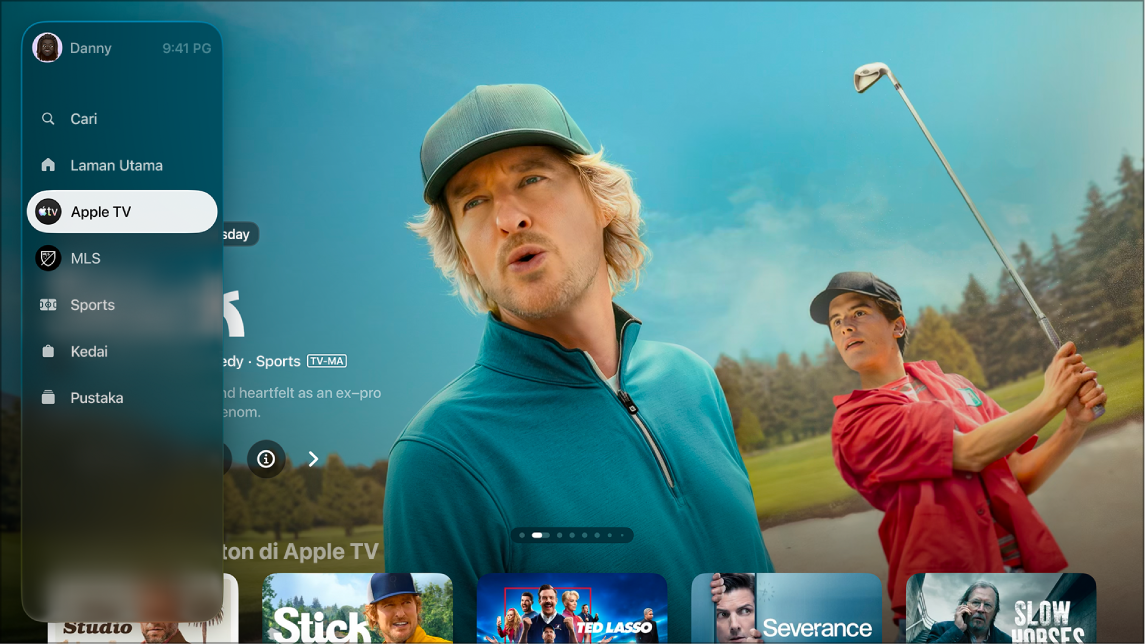
Buka bar sisi
Pergi ke app Apple TV
 pada Apple TV 4K.
pada Apple TV 4K.Untuk membuka bar sisi, gunakan kawalan jauh anda untuk melakukan salah satu daripada berikut:
Tekan
 atau
atau 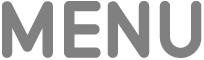 .
.Leret ke atas pada pad klik atau permukaan sentuh.
Nota: Anda mungkin perlu menekan atau meleret berbilang kali.
Untuk menutup bar sisi, leret ke kanan pada pad klik atau permukaan sentuh, atau pilih kategori.
Dengan bar sisi terbuka, anda boleh menavigasi ke Cari, Laman Utama, Apple TV, MLS, Sukan, Kedai, Pustaka, atau sebarang saluran atau app lain yang anda telah tambah ke Apple TV 4K.
Tukar profil
Anda boleh bertukar antara profil dengan cepat dalam bar sisi supaya setiap orang dalam isi rumah mendapat Senarai Tontonan unik dan pengesyoran diperibadikan mereka sendiri.
Pergi ke app Apple TV
 pada Apple TV 4K.
pada Apple TV 4K.Buka bar sisi, kemudian pilih profil di bahagian atas bar sisi.
Pilih profil yang anda mahu bertukar, atau pilih Tambah Profil dan ikuti arahan atas skrin.
Apabila anda bertukar kepada profil lain, profil sebelumnya didaftar keluar pada Apple TV 4K dan app Apple TV menyegarkan semula dengan Senarai Tontonan, koleksi video dan pengesyoran yang unik kepada profil baharu.
Petua: Anda juga boleh bertukar profil apabila Apple TV 4K diaktifkan (lihat Laraskan seting untuk profil dan akaun pada Apple TV 4K) atau dalam Pusat Kawalan (lihat Tukar profil dalam Pusat Kawalan pada Apple TV 4K).
Susun semula saluran dan app dalam bar sisi
Anda boleh pinkan saluran atau app kegemaran anda ke bahagian atas senarai Saluran & App dalam bar sisi.
Pergi ke app Apple TV
 pada Apple TV 4K.
pada Apple TV 4K.Buka bar sisi, kemudian navigasi ke saluran atau app dalam senarai Saluran & App.
Tekan dan tahan pad klik atau permukaan sentuh untuk melihat lebih banyak pilihan, kemudian lakukan salah satu daripada berikut:
Alihkan item ke bahagian atas senarai Saluran & App: Pilih Pin.
Jika anda telah pinkan item sebelum ini, item terkini kelihatan di bahagian bawah senarai item dipinkan.
Nyahpin item daripada bahagian atas senarai Saluran & App: Jika item telah dipinkan, pilih Nyahpin.
Sembunyikan saluran atau app buat sementara dalam bar sisi
Anda boleh menyembunyikan saluran atau app supaya ia tidak kelihatan dalam bar sisi sehingga digunakan lagi.
Pergi ke app Apple TV
 pada Apple TV 4K.
pada Apple TV 4K.Buka bar sisi, kemudian navigasi ke saluran atau app dalam senarai Saluran & App.
Tekan dan tahan pad klik atau permukaan sentuh untuk melihat lebih banyak pilihan, kemudian pilih Sembunyikan.
Pada kali seterusnya anda memainkan sesuatu daripada app atau saluran ini, ia kelihatan semula dalam bar sisi.
Setkan app yang kelihatan dalam bar sisi
Dalam Seting, anda boleh memilih app yang anda mahu sambungkan ke app Apple TV. App yang disambungkan ke app Apple TV kelihatan dalam bar sisi app Apple TV.
Pergi ke Seting
 pada Apple TV 4K.
pada Apple TV 4K.Pergi ke App > TV, kemudian navigasi ke bawah ke senarai Sambungkan ke TV dan pilih pilihan untuk setiap app dalam senarai.